臉書 FB 保持距離功能怎麼用?減少看到特定 Facebook 朋友動態
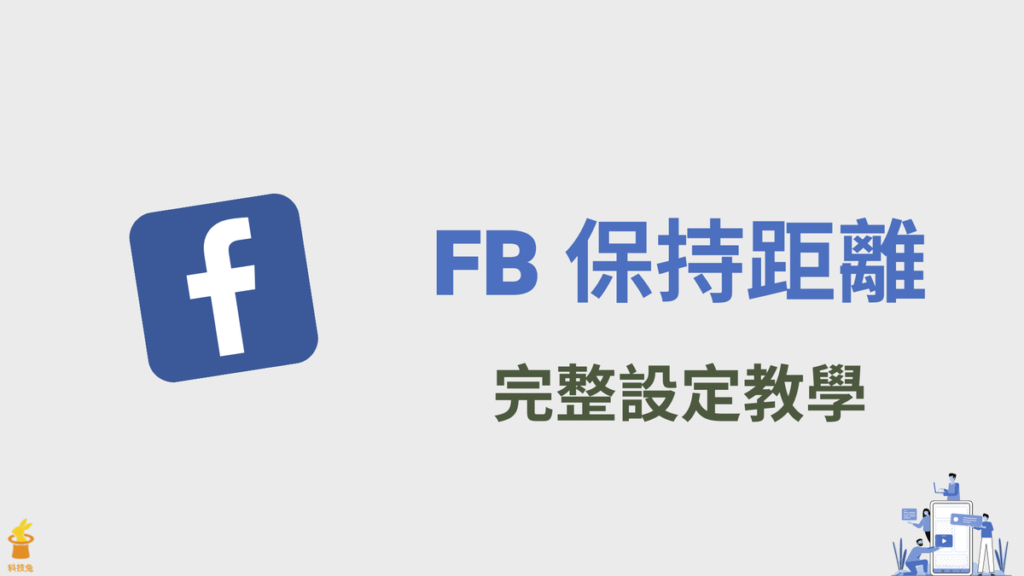
臉書 Facebook(FB)的保持距離功能,你知道怎麼用嗎?一般如果你想跟某個臉書朋友保持距離、彼此不互動,最極端的作法是直接封鎖對方,但當你封鎖對方,對方可能有一天還是會發現。臉書 FB 的「保持距離」功能,可以讓你在不封鎖對方的情況下,減少你在臉書上看到對方動態的頻率,另外你還可以設定不讓自己的動態、貼文等訊息被對方看到,這樣就不會因為封鎖而產生尷尬的情況了。
臉書 FB 的「保持距離」功能,主要就是隱藏所有被你保持距離的朋友的動態、貼文等訊息,除此之外,你還可以額外設定不讓自己的限時動態、貼文動態..等被對方看到。而且當你設定 FB 保持距離功能之後,對方是不會知道的,臉書也不會通知對方,而你也隨時可以解除 FB 保持距離的設定,相當方便。
如果你還不知道怎樣設定 FB 保持距離功能,本篇文章會有完整教學。
臉書 FB 保持距離功能是什麼?
臉書 FB 保持距離的功能,主要是讓你在不封鎖臉書朋友的情況下,不要在自己的臉書上看到對方的動態、貼文…等訊息,畢竟老是看到自己不感興趣的朋友,想封鎖也不是,不封鎖又會一直看到,也是挺煩人的。臉書 FB 保持距離功能,就能幫你解決這樣的困擾。
臉書 FB 保持距離功能,怎麼用?
前往你要保持距離的那位 FB 朋友的頁面,然後點擊對方臉書頁面右上角的「…」,打開功能選單之後點擊「封鎖」。
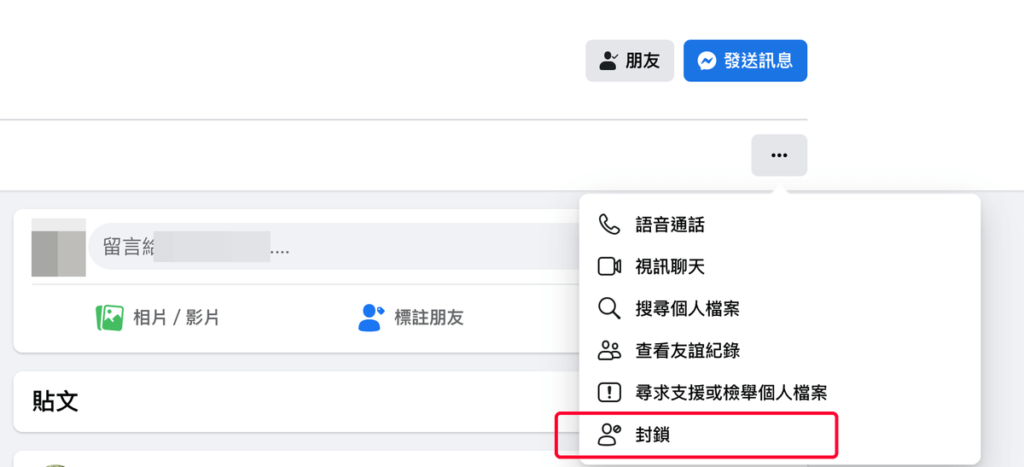
跳出封鎖頁面之後,臉書 FB 會問你是否真的要封鎖?這裡不要點選封鎖,還是點選頁面中的「保持距離」,點擊之後就能打開 FB 的保持距離功能頁面了。
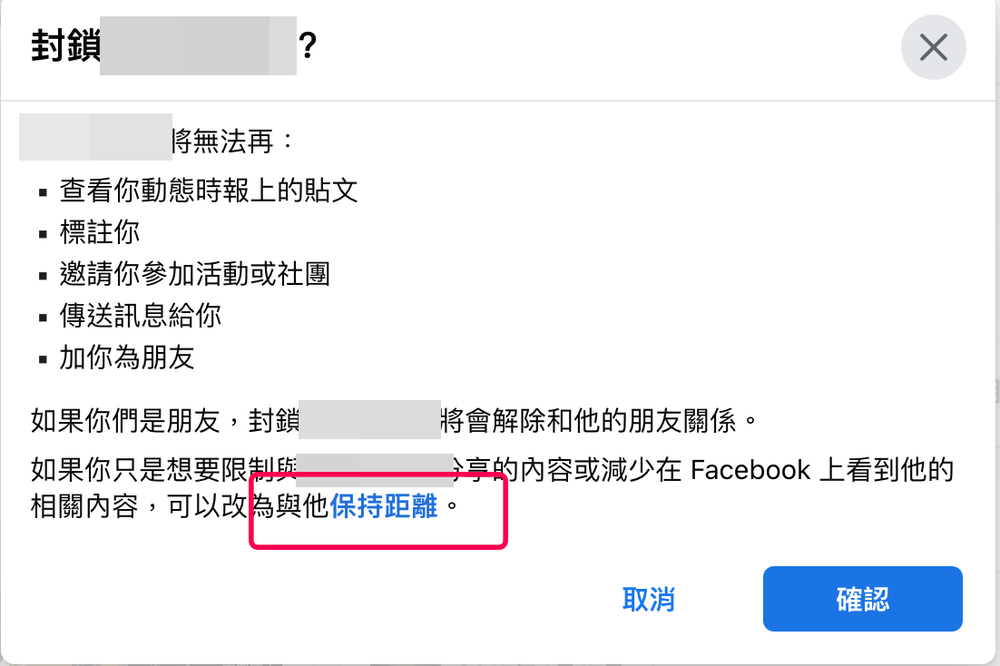
FB 保持距離設定
在 FB 的保持距離功能選項裡面,你會看到「減少看到 xxx 的相關動態」這個選項,這個就是臉書 FB 的保持距離功能。接著點擊下方的「查看選項」。
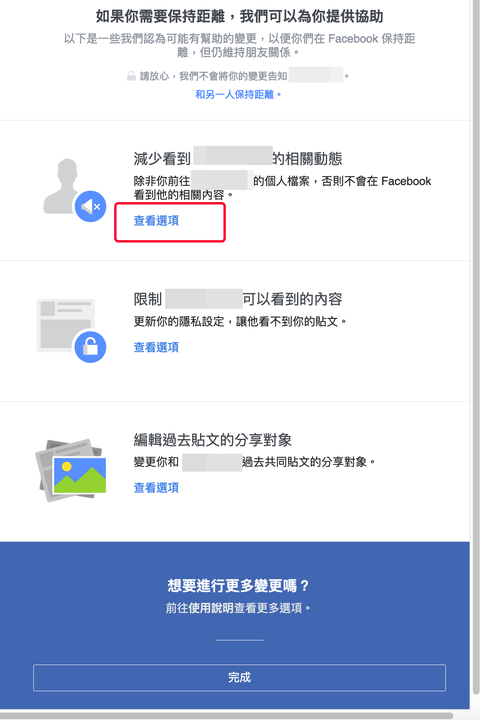
跳出 FB 保持距離選項之後,預設是可以正常看到對方的相關內容,這裡選擇下方的「減少看到 xxx 的相關動態」,然後按「儲存」即可。
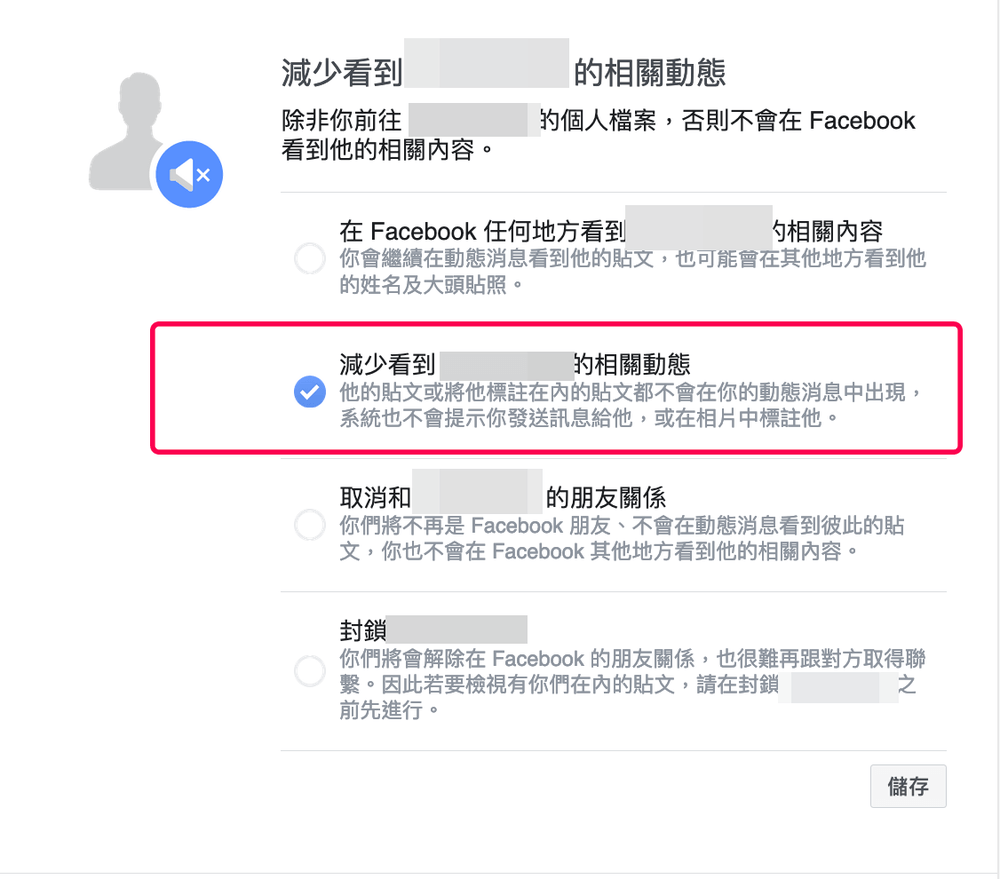
臉書 FB 的保持距離,還可以怎麼設定?
你除了可以減少看到某個臉書朋友的動態之後,你還可以設定不讓對方看到你的動態。在下方你會看到「限制 xxx 可以看到的內容」,選擇下方「對 xxx 隱藏你的貼文」,設定好之後,你往後的臉書貼文,對方就看不到啦!這樣能夠進一步的跟這位臉書朋友保持距離。
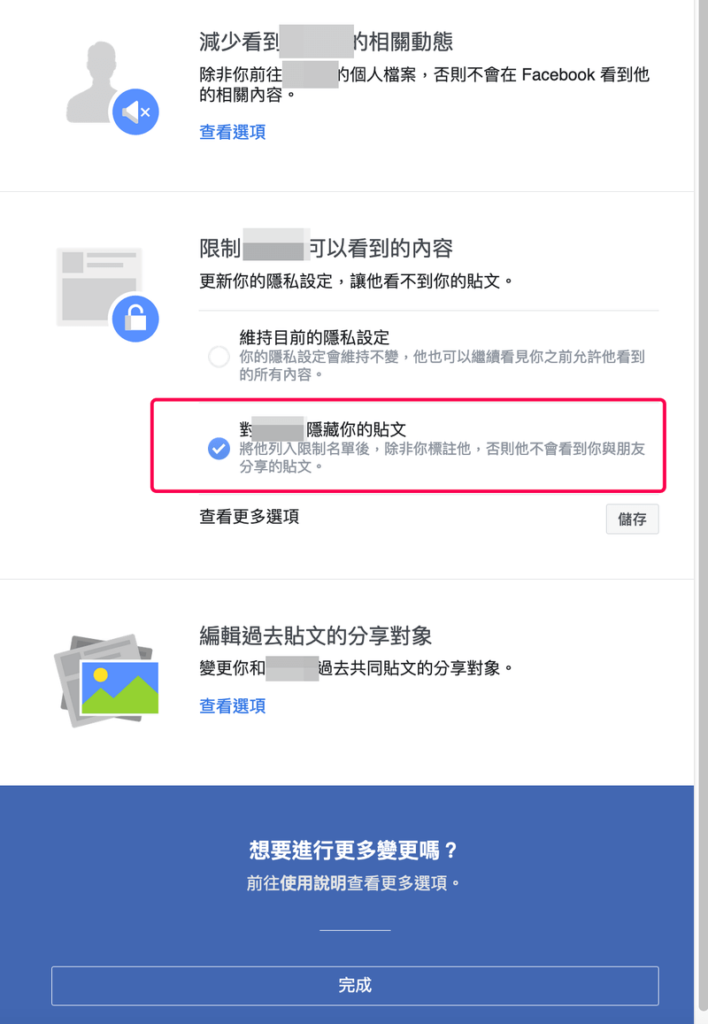
臉書 FB 保持距離如何解除?
要解除 FB「保持距離」功能也很簡單,一樣回到「保持距離」的設定頁面,將原本減少看到對方動態的選項,改成「在 Facebook 任何地方看到 xxx 的相關內容」即可,這樣就能解除 FB 保持距離的設定了。
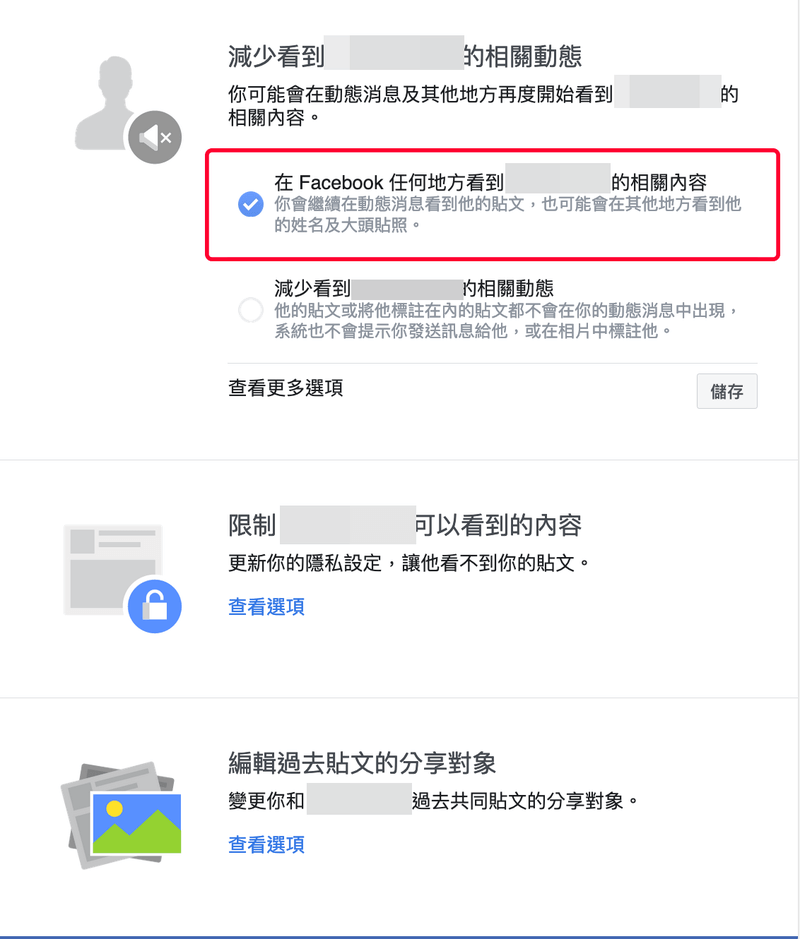
設定 FB 保持距離之後,對方知道嗎?
放心,臉書是不會跟對方通知,你已經將對方設定成保持距離的臉書朋友了。而且就算你設定不讓對方看到你的臉書動態,臉書一樣不會通知對方,所以你可以放心大膽的設定。
設定 FB 保持距離之後,對方會發現嗎?
雖然臉書不會主動通知對方,但很多人可能會很好奇,對方會不會自己發現?其實這是很難發現的,因為臉書減少顯示對方動態在你的臉書上,頂多就是你幾乎不會跟對方互動而已,對方也真的很難知道你是不是設定了 FB「保持距離」的功能。
想封鎖臉書好友嗎?
另外,如果你不只是想跟臉書朋友保持距離,你甚至想要封鎖對方,你可以參考下面兩篇文章,完整教學在臉書上封鎖朋友你需要知道的觀念。
臉書 FB 保持距離總整理
1.設定 FB 保持距離之後,被你設定保持距離的臉書朋友,你會幾乎看不到對方的動態,就不會一直看見你不想看到的人的貼文動態了。
2.設定 FB 保持距離之後,臉書不會通知對方,而且對方也很難發現你設定了保持距離功能。
3.要更近一步的保持距離,你還可以設定不讓對方看到你的個人動態跟貼文,這樣就可以避免對方來自己的貼文上面互動了。

